こちらではAndroid版のVivaldiでダークモードを使う方法をご紹介します、他のAndroid版のブラウザと比べVivaldiのダークモードの良い点は、タイトルバーなどだけではなく観覧しているページもダークモードで標示できる点ですね、他のブラウザのダークモードを使用してみると上部や下部のバーだけが黒く、ページ自体はダークモードでは無く普通に標示されますよね、しかしAndroid版Vivaldiの「ダークウェブページ」を設定しておくと、こちらやこちらでご紹介したDark Readerを使用した時のように、観覧中のページをダークモードで観る事ができます、しかも一度設定からオンにしておくと簡単にダークウェブページのオンオフが切り替えられる様になります。
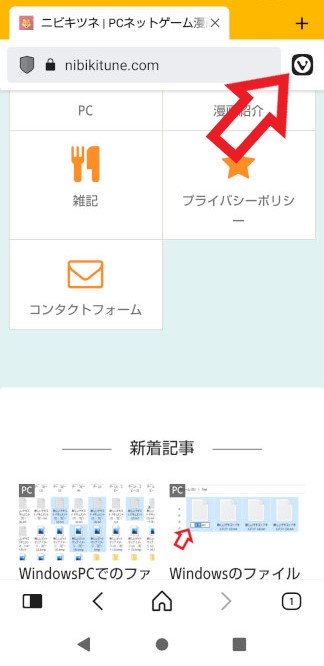
まずは通常のダークモードを設定してみましょう、上下のバーなどが黒くなるダークモードですね、右上の「V」ボタンをタップしてメニューを標示してください。

次にメニューの中から「設定」をタップします。
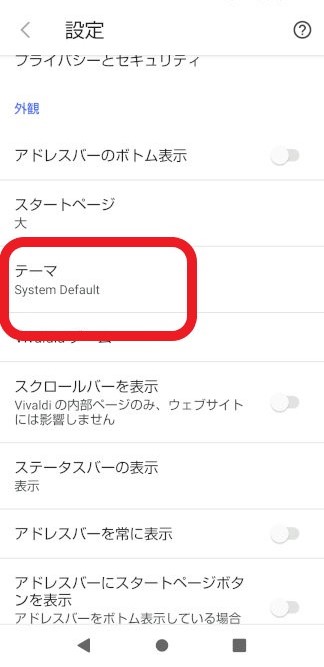
設定が開いたら下にスワイプして「テーマ」をタップして下さい。
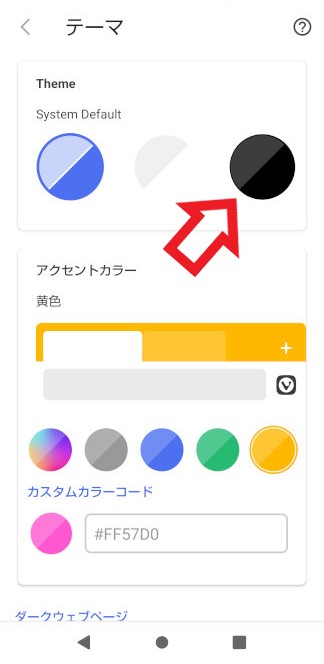
テーマが開いたら「theme」の項目の右側の黒い丸をタップします、ちなみに左から順に「System default」「ライト」「ダーク」となっています、今回は「ダーク」を選んだ訳ですが元に戻したい時は「System default」に設定してください、また下の「アクセントカラー」の項目からカラーコードを入力して色をカスタムする事も出来ます、カラーコードを調べたい時はネットで「カラーコード」で検索してみて下さい、カラーコードとそのコードの色の見本を確認出来るページを発見出来ると思います。
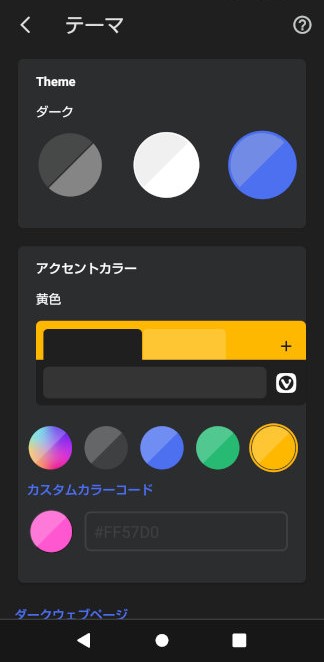
こちらがthemeをダークにした状態ですね、上の画像と比べてもらえると分かりますが真っ黒くなりました。
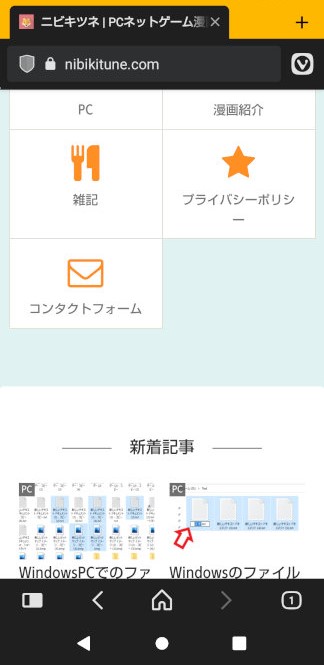
こちらはthemeをダークに設定した状態でページを観覧しています、この様にダークモードで黒く標示されているのはページ部分以外ですね、他のブラウザのダークモードもこの様な感じです、では次はこのページ部分もダークモードで標示出来るように「ダークウェブページ」の設定をしてみましょう。
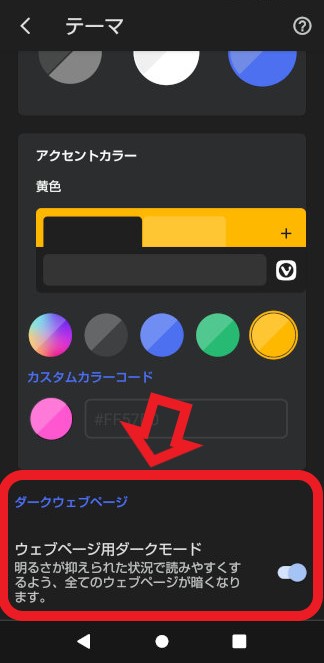
設定箇所は先程と同じ設定のテーマのページから行います、右上の「V」→「設定」をタップして開き、設定から「テーマ」をタップして下さい、テーマが開いたら下にスワイプして「ダークウェブページ」をタップしてオンにしましょう、これでページをダークモードで観覧する準備は完了です、戻ってページを開いてみて下さい。
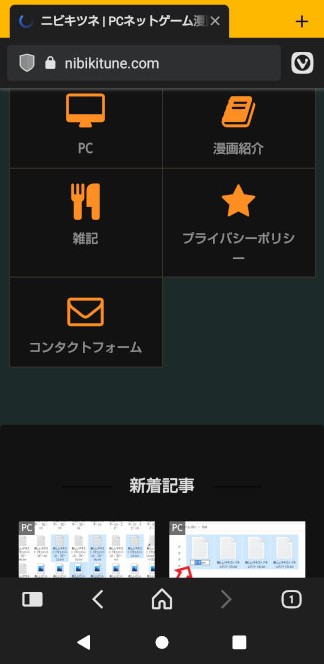
先程の画像と比べてもらうと分かりますが、ページ部分もしっかりダークモードになっていますね、ちなみに「theme」と「ダークウェブページ」は別々に設定出来ますので、どちらかだけを黒くする事も出来ます。
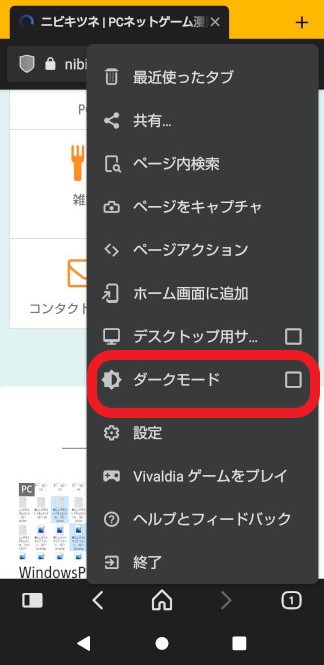
ダークウェブページを一度オンにしておくとメニューの「ダークモード」からいつでも切り替えが出来る様になります、右上の「V」をタップしてメニューから「ダークモード」をタップしてください、タップしてチェックを付けたらオンに、もう一度タップしてチェックを外すとページのダークモードがオフになります。

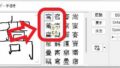

コメント